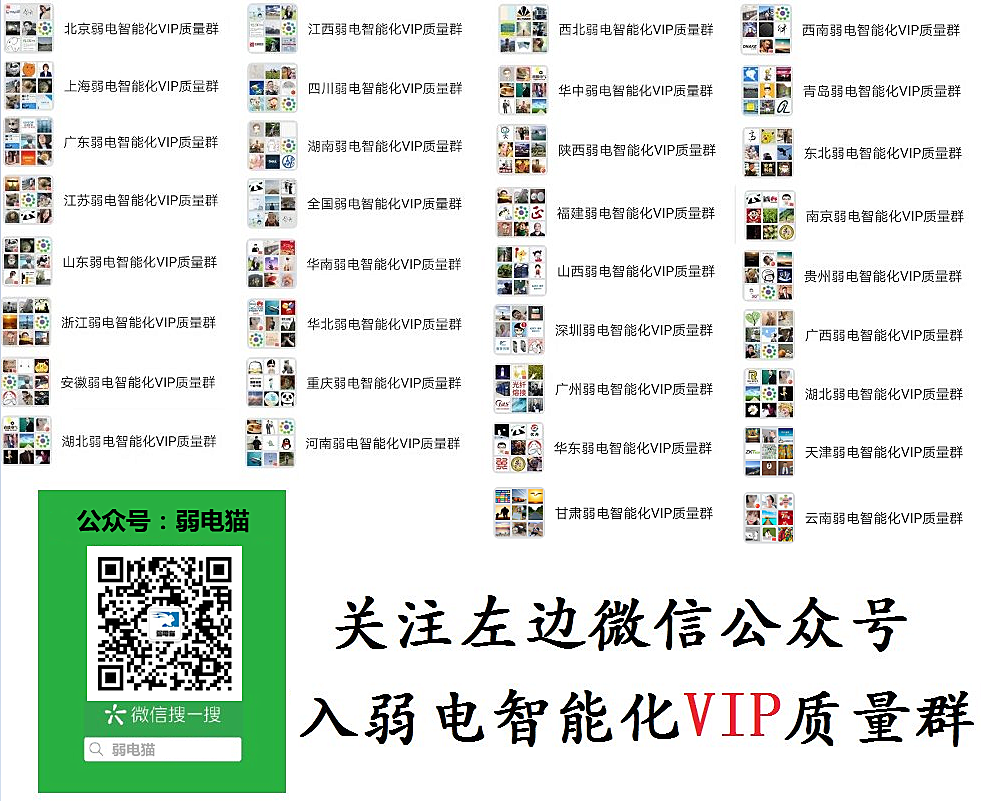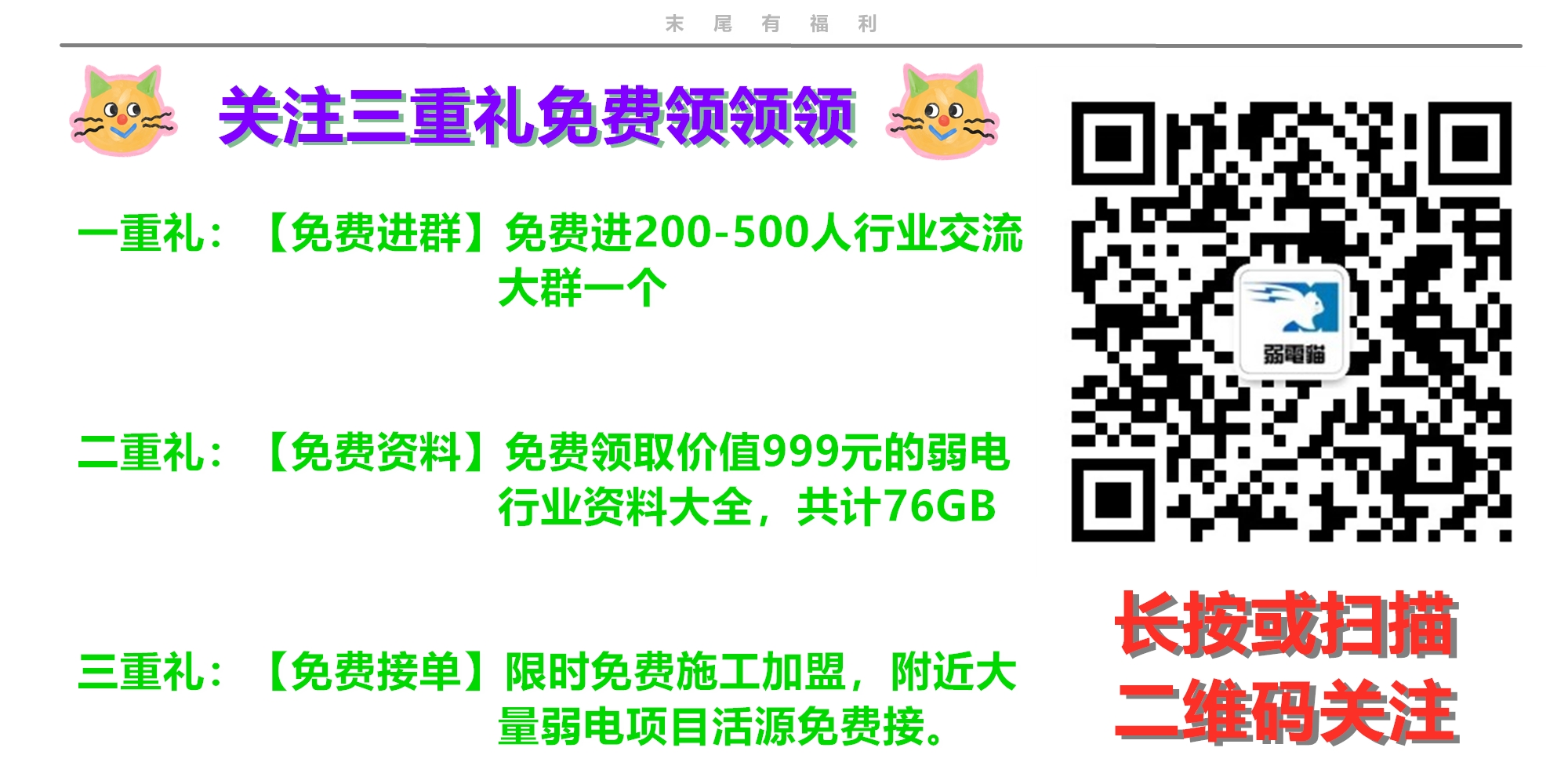
旧路由器别扔!教你快速替换新路由并迁移宽带账号
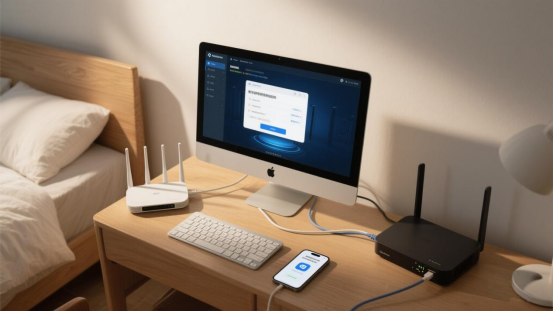
在科技飞速发展的当下,网络已深度融入我们生活的每一处,从日常的娱乐观影,到远程办公学习,稳定且高速的网络连接都是关键。路由器作为家庭网络的核心枢纽,其性能优劣直接影响网络体验。当旧路由器出现信号弱、速度慢等状况,更换新路由就提上了日程。不过,很多人在更换时会被宽带账号迁移问题难住,若忘记账号密码,联系运营商重置又耗时费力。别着急,本文就来分享轻松替换新路由并迁移宽带账号的办法,让你畅享便捷网络升级。
前期准备工作
确认新路由器的兼容性
市场上路由器品牌、型号繁多,在购置新路由器时,要确保其与自家网络环境匹配。先了解宽带接入方式,常见的有光纤宽带、ADSL 拨号上网、小区宽带(动态 IP 或静态 IP)。光纤宽带需经光猫转接,新路由器的 WAN 口要能与光猫 LAN 口适配连接;ADSL 拨号上网需新路由器支持 PPPoE 拨号功能;小区宽带若为动态 IP,新路由能自动获取 IP 即可,若是静态 IP,则要能准确设置相关 IP 参数。
备份旧路由器的重要配置
若记得宽带账号密码,备份旧路由器的其他关键配置也很有必要。登录旧路由器管理界面,一般在浏览器地址栏输入路由器底部铭牌标注的 IP 地址,如 192.168.1.1 或 192.168.0.1,输入对应的用户名和密码(默认多为 admin,若修改过要输入修改后的)就能进入。在管理界面里,找到 “备份与恢复” 选项,将配置文件下载保存到电脑,里面包含 Wi-Fi 名称(SSID)、密码、访客网络设置、端口转发规则等,后续设置新路由器时可直接导入,省却逐一设置的麻烦。
准备好必要的工具和材料
除了新路由器,还需准备若干网线,建议用超五类或六类网线,保障数据传输稳定、高效。若设置过程用电脑操作,需准备可正常联网的电脑,若用手机设置,要确保手机电量充足,无线功能正常。
替换新路由器的具体步骤
拆卸旧路由器
关闭旧路由器电源,拔下连接光猫与旧路由器 WAN 口的网线,以及连接旧路由器 LAN 口和电脑、智能电视等设备的网线。若旧路由器是壁挂式安装,小心取下,妥善保管螺丝等配件。
连接新路由器
1. 光纤宽带用户:用网线将光猫的 LAN 口与新路由器的 WAN 口相连。
2. ADSL 拨号上网用户:把入户电话线接入 ADSL 调制解调器(猫),再用网线将猫的 LAN 口和新路由器的 WAN 口连接。
3. 小区宽带(网线入户)用户:直接把入户网线插到新路由器的 WAN 口。
连接好网线后,给新路由器接上电源,等待路由器启动,指示灯稳定亮起,表明新路由器已通电正常工作。
初始化新路由器设置
1.通过网页管理界面设置:
(1) 用手机或电脑连接新路由器默认的 Wi-Fi,名称和密码在路由器底部铭牌可查。
(2) 打开手机或电脑上的浏览器,在地址栏输入路由器底部标注的管理地址,按提示输入默认登录密码(同样在底部铭牌),进入设置向导页面。
(3) 选择上网方式,若为宽带拨号上网(PPPoE),此时先别着急输入账号密码;若是动态 IP(DHCP),路由器会自动获取 IP,按提示下一步即可;静态 IP 上网方式,则需准确填写运营商提供的 IP 地址、子网掩码、默认网关、DNS 服务器等信息。
2.通过厂商 APP 设置:
(1) 手机在应用商店搜索对应路由器品牌 APP,如华为智慧生活、TP-Link Tether、小米 WiFi 等,下载安装。
(2) 打开 APP,按提示注册并登录账号,通过扫码路由器底部二维码或自动搜索功能,添加新路由器。
· 同样选择上网方式,宽带拨号上网先略过账号密码填写步骤。
迁移宽带账号密码的实用方法
部分路由器自带的迁移功能
一些品牌路由器,像腾达部分型号(AC10、AC6、AC5、F9 等),设有 “宽带账号密码迁移” 功能。操作如下:
1. 用网线连接旧路由器的 WAN 口和新路由器的任意 LAN 口。
2. 给两个路由器接通电源,当新路由器的 LAN 口指示灯由快闪变为常亮(腾达部分型号是指示灯快闪 8 秒左右),意味着宽带账号和密码迁移成功,此时可拔掉旧路由器。
3. 将能上网的宽带线插入新路由器的 WAN 口,用手机或电脑连接新路由器的 Wi-Fi(出厂默认无密码),打开浏览器,在地址栏输入 “tendawifi.com”(腾达路由器管理网址),登录路由器页面,按提示设置无线名称、无线密码等,设置完成后即可联网。
华为部分运营商定制版路由器(如华为路由 TC8000、华为路由 TC7001 等)也有类似功能:
1. 确保新路由器恢复出厂设置,接通电源,不接网线。
2. 手机 / 平板 / 电脑连接新路由器默认 Wi-Fi,在浏览器地址栏输入路由器底部管理地址,进入 Web 管理界面,输入默认登录密码,点击开始配置。
3. 按提示操作,当页面提示检测到网线未连接,点击暂不连接网线。若旧路由上网方式为宽带帐号上网,选择上网方式为宽带帐号上网,点击从旧路由获取。
4. 拔掉旧路由器与光猫连接的入户网线,点击已拔出;用网线连接旧路由器 WAN 口和新路由器的 LAN 口,给旧路由器插上电源,点击开始获取。等待页面显示数据获取成功,新路由器获取到旧路由器的宽带帐号及密码后,点击下一步。
5. 用该网线连接新路由器 WAN 口和光猫的 LAN 口,连接成功后点击下一步,待路由器指示灯显示绿色 / 白色 / 蓝色常亮,说明从旧路由获取网络配置成功,可正常上网
手动迁移宽带账号密码
若新路由器没有自动迁移功能,可手动迁移:
1.找到宽带账号密码:
(1) 若之前备份过旧路由器配置文件,可用文本编辑器打开,搜索 “username”“password” 字段,对应内容即为宽带账号和密码。
(2) 登录旧路由器管理界面,在 “网络设置”“WAN 设置” 等类似选项里,查看宽带账号和密码。若忘记旧路由器登录密码,可按路由器背面 Reset 键(小孔)5 - 10 秒,恢复出厂设置后重新登录(默认用户名和密码在路由器底部铭牌),不过恢复出厂设置会清除原有配置,需谨慎操作。
(3) 联系宽带运营商客服,提供办理宽带时的身份信息,查询宽带账号和密码。
2.设置新路由器:
(1) 回到新路由器设置页面(通过网页或 APP 设置界面),若上网方式为宽带拨号上网(PPPoE),在对应位置准确填写获取到的宽带账号和密码,点击下一步。
(2) 按提示设置 Wi-Fi 名称和密码,建议设置强密码,包含字母、数字、特殊字符,长度足够,保障网络安全。还可设置路由器管理密码,与 Wi-Fi 密码区分开,防止他人随意修改路由器设置。
(3) 设置完成后,路由器可能自动重启,等待重启完成,手机、电脑等设备连接新设置的 Wi-Fi,打开网页,测试能否正常上网。
结语
通过上述详细步骤,相信大家已掌握快速替换新路由并迁移宽带账号的方法。旧路由器先别急着扔,其或许还能在网络拓展、搭建智能家居网络等场景发挥余热。在更换路由器过程中,若遇到问题,可查阅路由器说明书、官网文档,或咨询品牌客服。希望大家都能顺利完成路由器更换,畅享更优质、稳定、高速的网络生活,无论是工作、学习,还是娱乐休闲,网络都能时刻在线,为生活赋能。